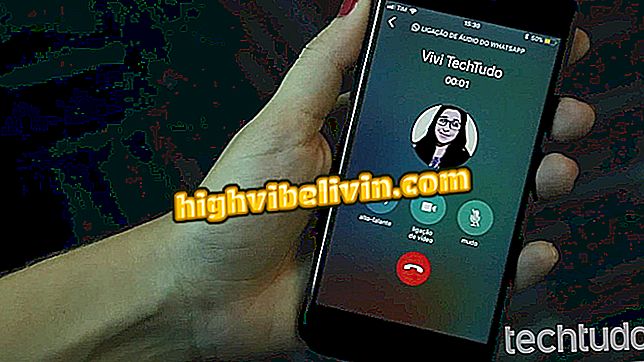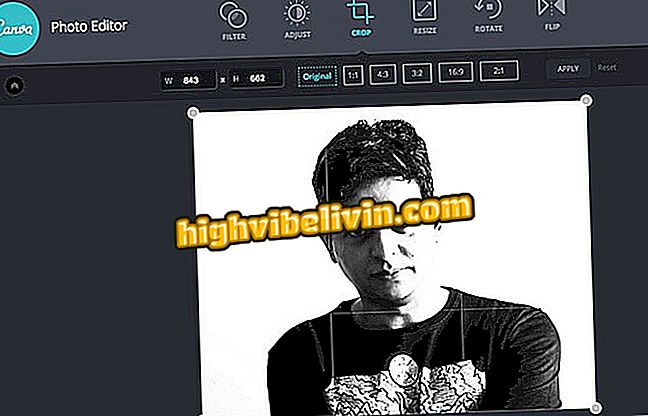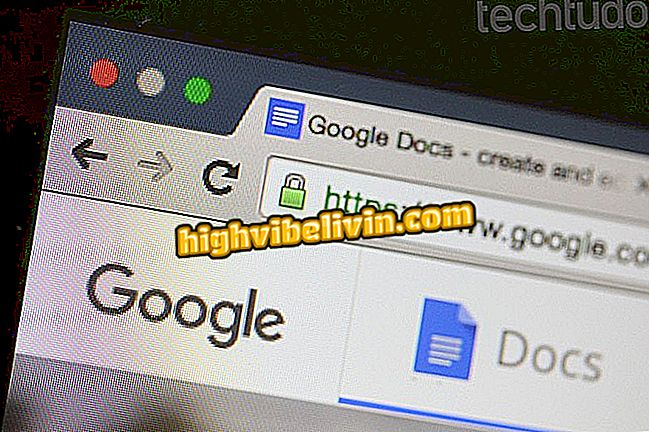無料の名刺アプリケーション:Canvaの使い方を学ぶ
Canvaはあなたが簡単な方法で名刺を作ることを可能にする無料のアプリケーションです。 AndroidおよびiPhone(iOS)バージョンでは、パブリッシャーは携帯電話からギアを作成することができ、ソーシャルネットワークで共有するための名刺を作成したり、印刷したり顧客に配布したりするのにも役立ちます。 このアプリには、編集して例として使用できる既製のテンプレートが多数あるギャラリーがあります。
次のチュートリアルでは、スマートフォンのCanvaアプリを使用して名刺を作成する方法を学びます。 この手順はiOS 12を搭載したiPhone 8で実行されましたが、ヒントはAndroidユーザーにも有効です。
Wordで名刺を作る方法

Canvaアプリを使って名刺を作成する方法を学ぶ
携帯電話、テレビ、その他の割引商品を購入したいですか? 比較を知る
手順1.携帯電話にCanvaアプリをインストールします。 初めて開くときは、アカウントにサインインするか無料登録を作成する必要があります。 続行するには、GoogleまたはFacebookのアカウントデータを使用できます。

あなたのアカウントにログインするかサインアップする
ステップ2. Canvaのホーム画面から検索バーをタップして「名刺」を検索します。 カードのオプションが表示されます。 目的のテンプレートをタップして編集します。

名刺テンプレートを検索する
ステップ3.テキストをタッチすると、フォント、配置、色、および間隔を変更できます。 テキストの周囲に表示されるボタンを使用して、ボックスの回転やサイズの変更を行います。 フレーズを編集したい場合は、テキストをもう一度タッチします。

カードからテキストを編集する
ステップ4.カードの背景色を編集するには、背景をタップします。 あなたはそれらに触れることによって写真の透明度を変更することができます。 オブジェクトの周囲に表示されるボタンを使用して移動および回転します。

オブジェクトの色と透明度を変更する
ステップ5。あなたが新しいテキスト、要素、写真や他の要素を追加したい場合は、画面の右下隅にある「+」ボタンをクリックして、目的の項目を選択します。

カードに新しい要素を追加する
ステップ6.編集した後、画面の右上隅にある[共有]ボタンをタッチして、ファイルをエクスポートする形式(PNGまたはPDF)を選択します。

名刺のエクスポート
あります! Canvaアプリであなたの携帯用の名刺を作成するための秘訣を楽しんでください。

Lightroomプリセットを使用してInstagramの写真を編集する方法
「文書テンプレートが無効です」:どのように解決しますか? フォーラムで質問してください。